Sinun PS5Erittäin nopea SSD-tallennustila sopii erinomaisesti pelien, kuvakaappausten, videoleikkeiden ja muun median selaamiseen nopeasti. Kaatumiset ovat kuitenkin aina huolenaihe modernille laitteistolle. Siellä varmuuskopiot tulevat sisään. Varmuuskopioimalla tietosi voit varmistaa, että tallennetut pelit, kuvakaappaukset ja muut ovat turvallisia, jos pahinta tulee. Näin varmuuskopioidaan tiedot ja palautetaan PS5.
Tietojen varmuuskopiointi ja PS5: n palauttaminen
- Käynnistä PS5 ja Kirjaudu sisään.
- Mene asetukset.
-
Valitse nyt Järjestelmä.
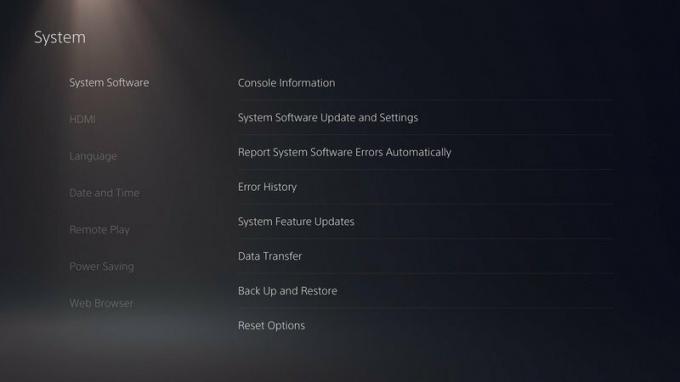 Lähde: Android Central
Lähde: Android Central -
Valitse Varmuuskopiointi ja palautus.
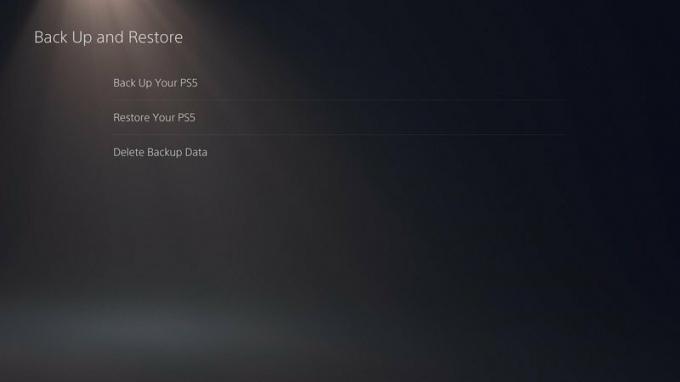 Lähde: Android Central
Lähde: Android Central - Varmuuskopioi tiedot valitsemalla Varmuuskopioi PS5.
- Aseta USB-asema PS5: ään.
-
Nyt sinun on valittava tietojen tyyppi varmistaa. Varmista, että USB-asemassa on tarpeeksi tilaa.
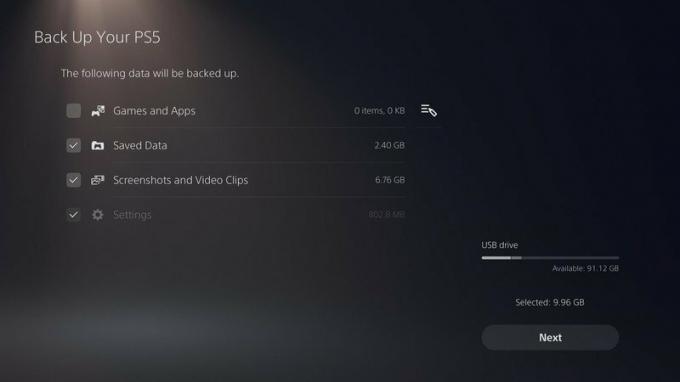 Lähde: Android Central
Lähde: Android Central - Valitse Seuraava.
-
Sinua pyydetään viimeistele valintasi ja aloita varmuuskopiointi.
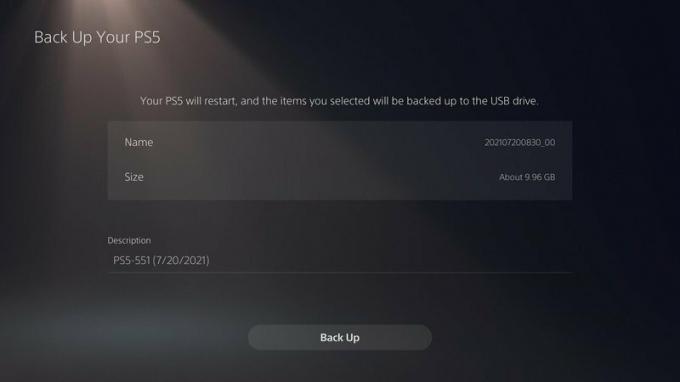 Lähde: Android Central
Lähde: Android Central - Kun prosessi on valmis, poista USB-asema PS5: stä.
Se huolehtii tärkeiden tietojen varmuuskopioinnista. Toivottavasti PS5: lläsi ei ole ongelmia, mutta siinä tapauksessa, kuinka se tapahtuu, voit palauttaa kaiken.
- Jos sinun on koskaan palautettava tietosi, Kirjaudu sisään PS5: lläsi.
- Mene asetukset.
- Valitse Järjestelmä.
- Valitse Varmuuskopiointi ja palautus.
- Valitse Palauta PS5.
- Aseta USB-asema tallennustiedoillasi PS5: ään.
- Valitse tietojen tyyppi palauttaa.
- Nyt viimeistellä sinun valintasi.
Varo keskeyttämästä varmuuskopiointia tai palauttamista, koska se voi vahingoittaa PS5: täsi.
On syytä huomata, että jos olet tilannut PlayStation Plus, voit käyttää pilvitallennuksia peleihisi, joten tilaajien ei tarvitse varmuuskopioida tallennettuja pelejä, elleivät he halua kaksinkertaista mielenrauhaa. Tämä säästää myös vähän tilaa USB: lläsi, jota käytät kaiken varmuuskopiointiin.
Suurten pelien varmuuskopiointiin tarvittavan suuren määrän vuoksi, joka voi olla lähellä tai yli 100 Gt, suosittelemme, että luovut pelin varmuuskopioinnista USB-asemalle. Sen sijaan suosittelemme käyttämään yhtä parhaat ulkoiset asemat PS5: lle, joissa on runsaasti tallennustilaa PS5-peleille, joita et pelaa
Samuel Tolbert
Samuel Tolbert on freelance-kirjailija, joka käsittelee peliuutisia, esikatseluja, arvosteluja, haastatteluja ja pelialan eri osa-alueita, keskittyen erityisesti PlayStationiin Android Centralissa. Löydät hänet Twitteristä @SamuelTolbert.
